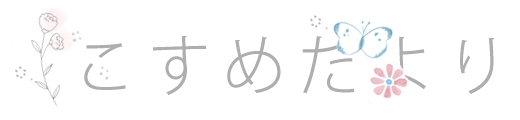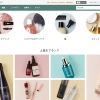iHerb(アイハーブ)注文の仕方 .1|アカウントの作成方法
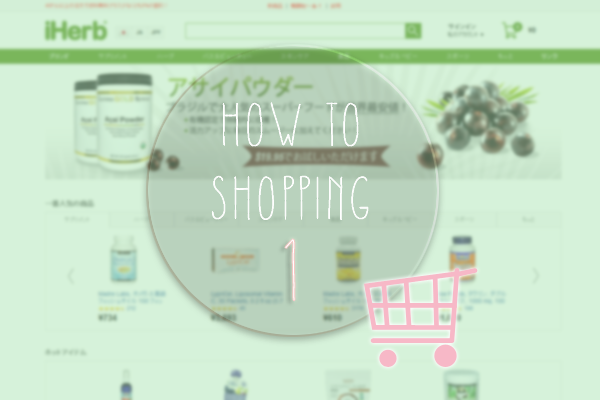
サプリやオーガニック食品、オーガニックコスメなどを個人輸入することができるアメリカのオンラインショップiHerb(アイハーブ)。
個人輸入だなんて大層なことに聞こえますが、
無事にアカウントを作り終えたので、お待ちかねのお買い物スタート!心置きなくお買い物を楽しんでください。 サイトの最上部にあるのは、 お得な価格で商品やサンプルをお試しできるお試し商品はぜひチェックしたいページなのですが、購入制限があるので要注意です。 1回の注文に頼めるのは最高2点まで。一つの商品はおひとり様1点限りで、同じ商品を後日再注文した場合は通常価格になります。 メニューバーにあるブランド名やカテゴリから欲しい商品を探してみて下さい。 検索窓から商品名やキーワードなどを入力して探すことも可能です。 iHerbは日本語にも対応しているので日本語で検索することができます。 しかしより検索精度が高いのは英語であることは確かです。もし日本語でヒットしない場合は英語で検索してみてください。 今回はマヌカハニーを探してみたいと思います。「マヌカハニー」で検索してみました。 検索結果には、マヌカハニーとつくものすべてが表示されます。クリームなどスキンケアアイテムもヒットしていますね。 売り切れの場合は赤文字で「在庫切れです」と表示されます。詳しく見てみたい商品が見つかった場合は商品画像や商品名をクリックして下さいね。 もしもこのブログを見て気になる商品を見つけた場合は(嬉しいです!)、商品リンクをクリックしてアイハーブのサイトを見てみて下さい。 今回は私のお気に入り&おすすめ商品のひとつであるリポソームビタミンCサプリ「リプライセル」の商品ページを見ていきますね。 クリックできる箇所に番号をふってみました。順に説明していきます。 ※出荷重量と内容量に載っている重さが異なる場合があります。出荷重量はその商品の大きさも考慮されて決定される値です。重量的には軽くても、かさばる商品は実際の重量よりも出荷重量が重くなります。(例ポテトチップス) 在庫がない場合はこのように表示され購入することができません。入荷予定が立っている場合はその日付も掲載されています。 このとき便利なのが「入荷お知らせ機能」です。「通知希望」ボタンをクリックすると商品が入荷されたときにメールでお知らせしてくれます。この機能はすでにアカウントを持っている方のみ使うことができるので、利用するためにはアカウントを作りましょう。 その下の「ウィッシュリスト」は後でもう一度見たい商品を保存することができる云わば「お気に入りリスト」です。こちらもアカウント作成後利用できる機能になります。 商品が気に入ったらカートイン。この後お買い物を続ける場合は同様に商品を追加してください。 チェックアウトに進む前にとっても大切な確認事項があります。 また2017年に送料制度が大きく改変されました。次の記事で順に説明していきます。
お買い物スタート!商品を探す
新商品、ベストセラー、セール、お試し商品は要チェック!

商品検索は日本語でもOK
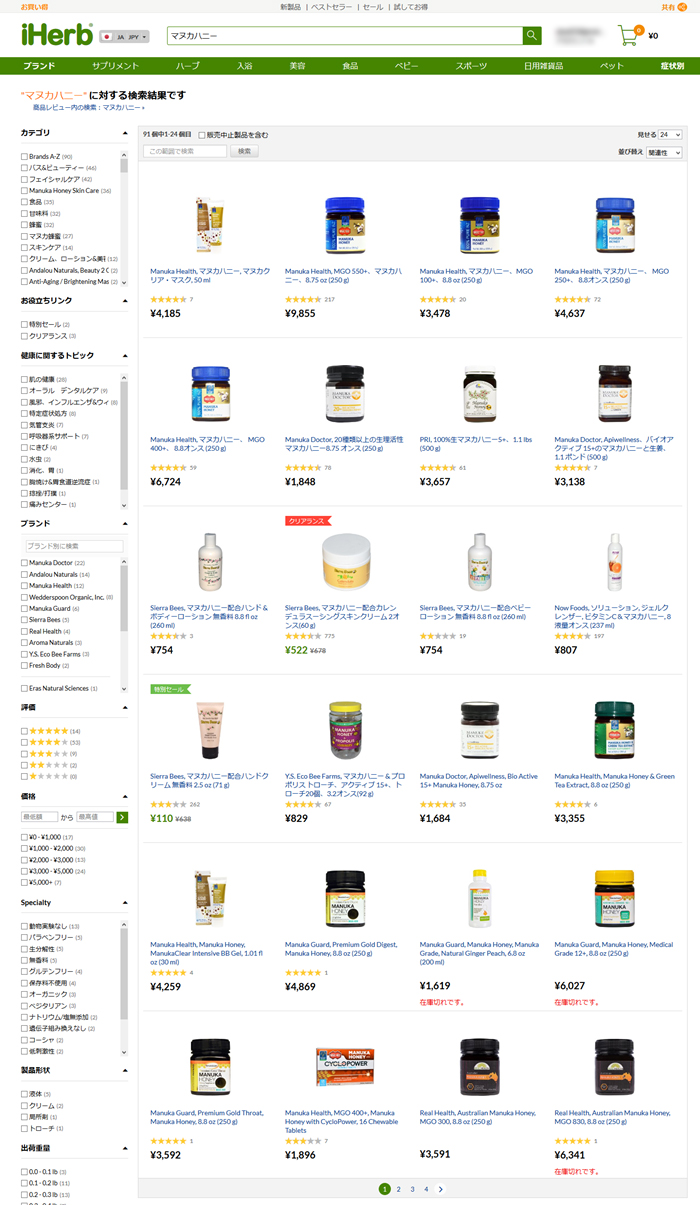
商品ページの見方
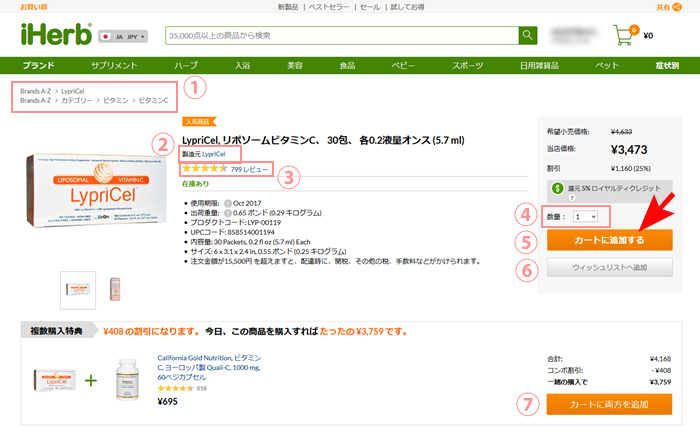
在庫がない場合
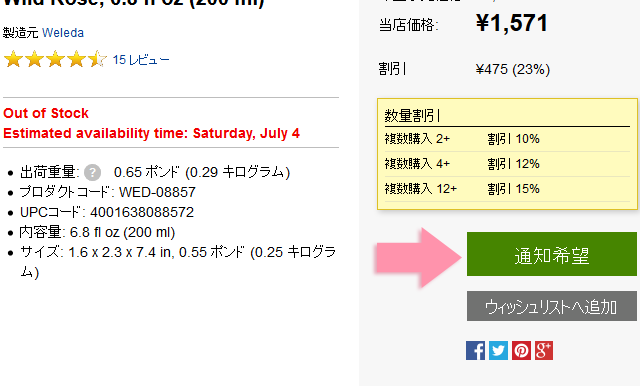
商品をカートに入れる
チェックアウトする前の確認事項と新しい送料制度について